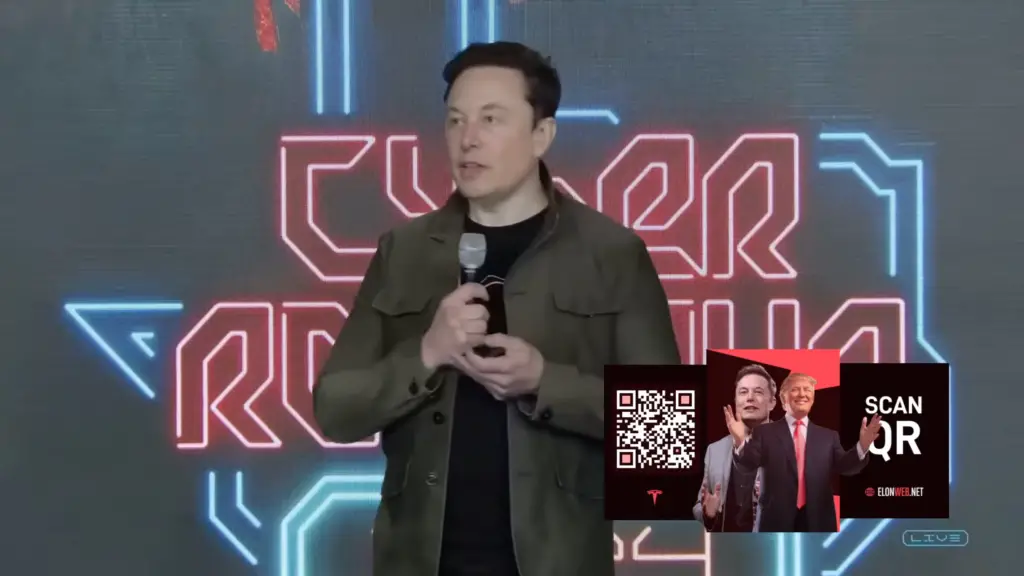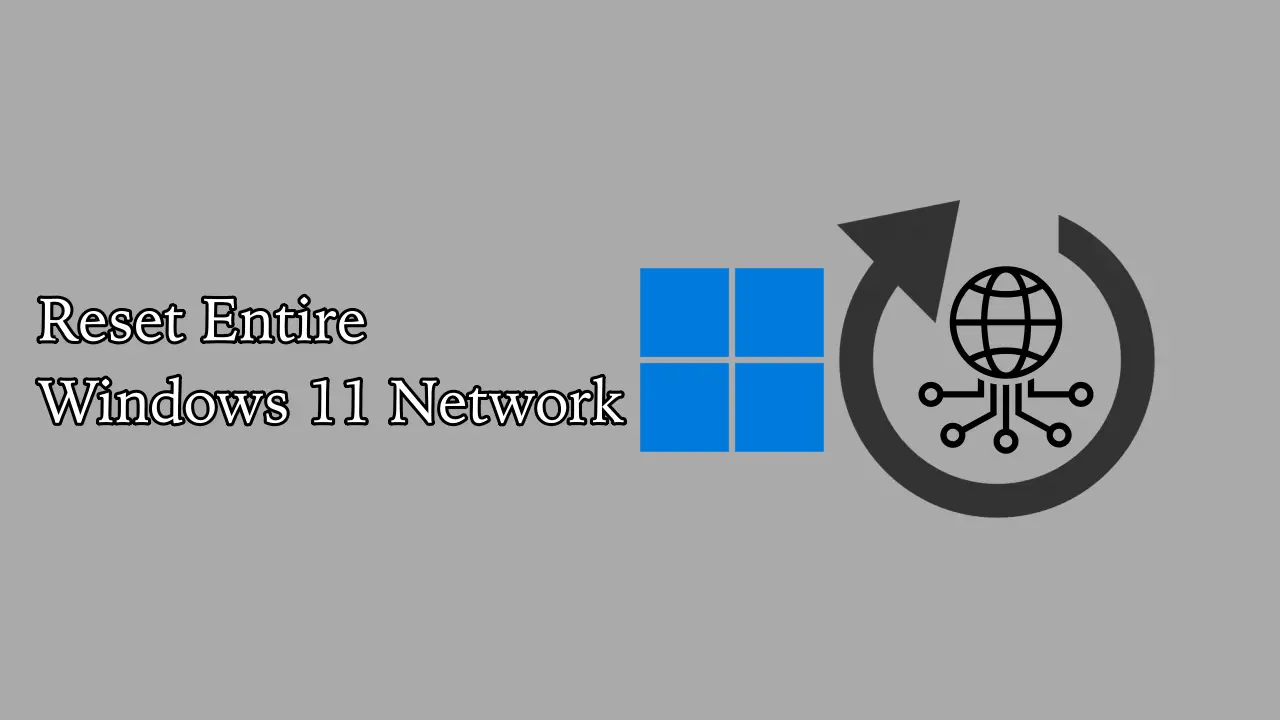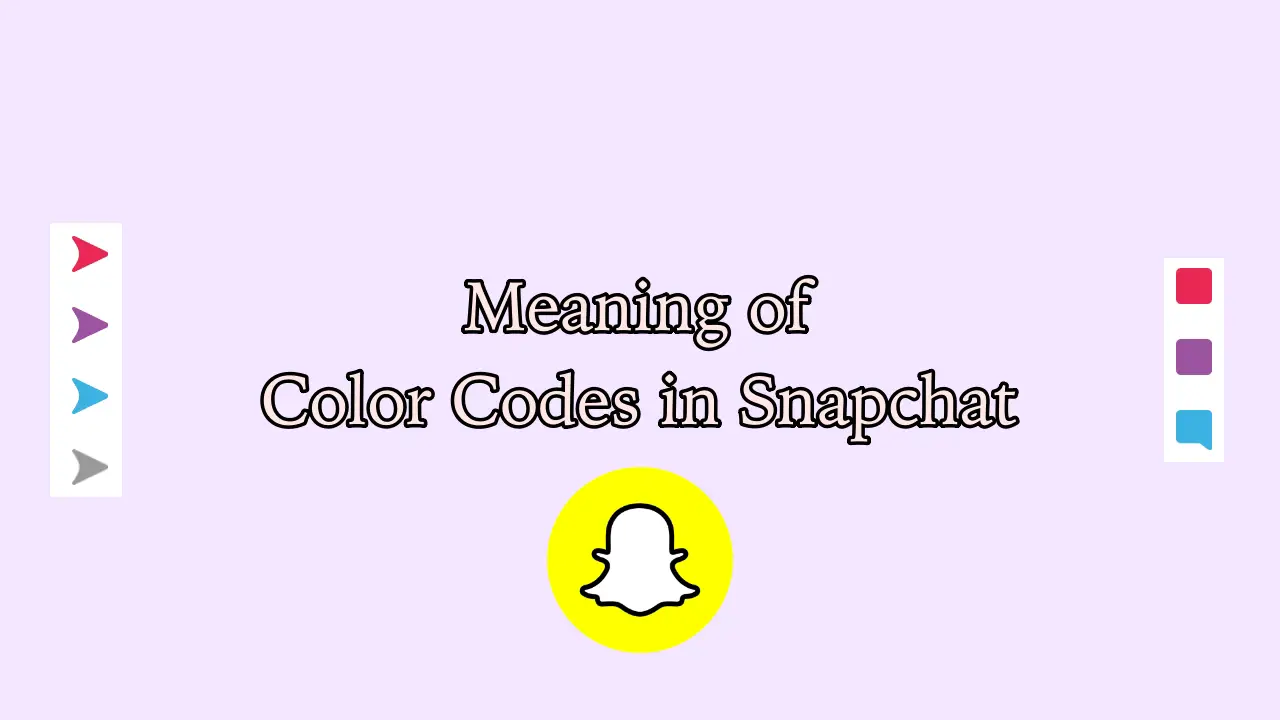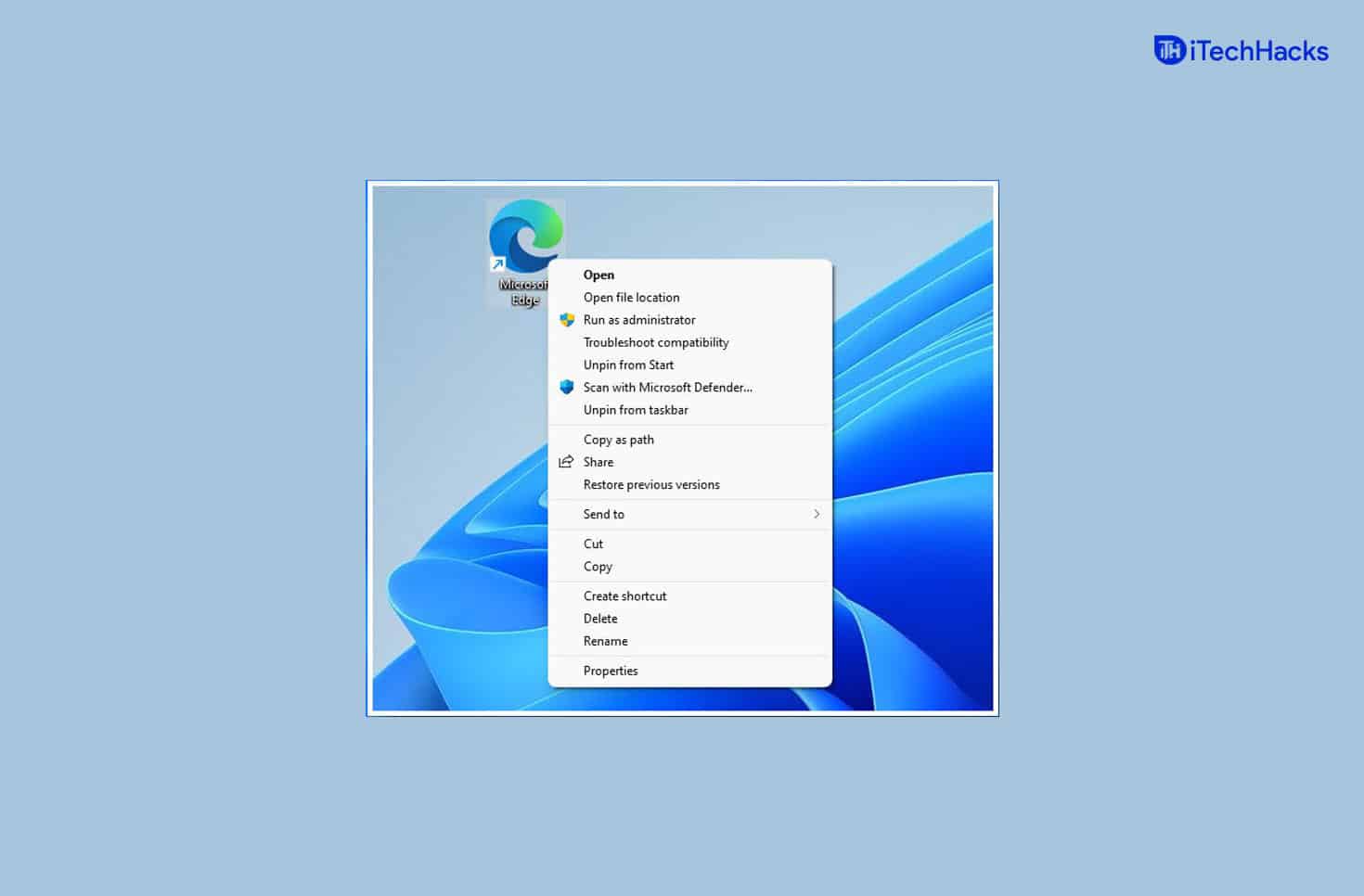Con el lanzamiento de Windows 11, los usuarios de todo el mundo están entusiasmados con las nuevas funciones, el rendimiento mejorado y una interfaz nueva y fácil de usar. Pero antes de poder disfrutar de estos avances, debe asegurarse de que su dispositivo sea compatible con Windows 11. Microsoft ha introducido requisitos de hardware específicos para esta actualización, lo que significa que no todos los dispositivos que actualmente ejecutan Windows 10 cumplirán con la marca. Esta guía lo guiará a través de todo lo que necesita saber sobre la compatibilidad con Windows 11 y le ofrecerá consejos para acceder.si tienes problemas.
¿Qué hay de nuevo en Windows 11?
Windows 11 trae un rediseño elegante, funcionalidad mejorada y herramientas avanzadas para que su experiencia de usuario sea más fluida. Aquí hay algunos aspectos destacados:
- Interfaz de usuario actualizada:Se han rediseñado el menú Inicio, la barra de tareas y el diseño de la ventana, creando un espacio de trabajo más limpio y eficiente.
- Multitarea mejorada:Con Snap Layouts y Snap Groups, puede organizar fácilmente las ventanas abiertas para aumentar la productividad.
- Mejoras de rendimiento:Windows 11 está diseñado para ofrecer velocidad, con optimizaciones para mejorar el rendimiento en todas las aplicaciones.
- Equipos Microsoft integrados:Mantenerse conectado con amigos, familiares y colegas es más fácil con Teams integrado directamente en Windows 11.
- Experiencia de juego mejorada:Windows 11 está preparado para jugadores con soporte para DirectStorage, Auto HDR y una experiencia de juego general más fluida.
Si bien estas características son interesantes, también son exigentes. Como tal, no todos los dispositivos podrán aprovechar al máximo las capacidades de Windows 11. Profundicemos en los requisitos de compatibilidad para ver si su dispositivo está listo.
Comprender los requisitos del sistema de Windows 11
Microsoft ha descrito los requisitos mínimos del sistema para Windows 11, diseñados para garantizar una experiencia de usuario perfecta. Esto es lo que necesitarás:
Procesador: Un procesador de doble núcleo o multinúcleo de 1 GHz o más rápido, con al menos compatibilidad de 64 bits o un sistema en un chip (SoC).
RAM: 4 GB o más.
Almacenamiento: dispositivo de almacenamiento de 64 GB o más.
Firmware del sistema: UEFI, compatible con arranque seguro.
TPM (Módulo de plataforma segura): Versión 2.0.
Tarjeta gráfica: Compatible con DirectX 12 y requiere un controlador WDDM 2.0.
Pantalla: Pantalla de alta definición (720p), de más de 9” en diagonal, con 8 bits por canal de color.
Conexión a Internet y cuenta de Microsoft: para la configuración inicial y las actualizaciones, se requiere una conexión a Internet y una cuenta de Microsoft.
Por qué los requisitos son diferentes
Microsoft ha establecido estos requisitos para ofrecer un sistema operativo seguro y eficiente que pueda manejar las demandas de carga de trabajo actuales. Uno de los requisitos clave es TPM 2.0, una característica de seguridad basada en hardware que protege contra diversas amenazas cibernéticas. De manera similar, UEFI con capacidad de arranque seguro ayuda a evitar que se cargue malware durante el proceso de inicio.
Cómo comprobar si su dispositivo es compatible con Windows 11
Método 1: uso de la herramienta de verificación del estado de la PC
Microsoft ofrece una herramienta útil llamada PC Health Check Tool. Esta aplicación proporciona una verificación rápida para ver si su sistema cumple con los requisitos de Windows 11. Así es como puedes usarlo:
- Obtenga la herramienta PC Health Check en el sitio web oficial de Microsoft.
- Abra la herramienta y haga clic en "Verificar ahora".
Si su dispositivo cumple con los requisitos, verá un mensaje que confirma que su PC está lista para Windows 11. De lo contrario, la herramienta resaltará los componentes que no cumplen con los estándares.
Método 2: verificar manualmente los requisitos del sistema
Si prefiere no utilizar una herramienta, puede verificar manualmente cada requisito:
- Procesador y RAM:Vaya a Configuración > Sistema > Acerca de. Aquí encontrará detalles sobre el procesador, la RAM y la arquitectura de su dispositivo.
- Almacenamiento:En Configuración, navega hasta Sistema > Almacenamiento para confirmar si tienes al menos 64 GB de espacio libre.
- Firmware del sistema:Acceda a UEFI reiniciando su computadora y presionando la tecla requerida (a menudo F2, F12, Eliminar o Esc). Compruebe si UEFI y el arranque seguro están habilitados.
- TPM 2.0:Escriba tpm.msc en la barra de búsqueda de Windows para abrir la consola de Trusted Platform Module Management. Verifique si la versión 2.0 de TPM está habilitada en su dispositivo.
- Tarjeta gráfica y pantalla:Para verificar la versión del controlador de gráficos y las especificaciones de pantalla, haga clic derecho en el menú Inicio, seleccione "Administrador de dispositivos" y vaya a Adaptadores de pantalla.
Si su dispositivo no cumple con alguno de estos criterios,puede proporcionar más orientación sobre cómo actualizar el hardware u otras opciones potenciales.
Opciones si su dispositivo no cumple con los requisitos de Windows 11
Si su PC no cumple con los requisitos, tiene algunas opciones:
- Actualice su hardware: Dependiendo de su dispositivo, actualizar el almacenamiento, la RAM o el procesador podría hacerlo compatible con Windows 11. Sin embargo, verifique que su placa base admita estas actualizaciones, especialmente para TPM 2.0.
- Habilite TPM 2.0 y arranque seguro:Muchas PC tienen TPM 2.0 y arranque seguro, pero es posible que estas funciones estén deshabilitadas. Puede habilitarlos en la configuración de BIOS/UEFI, lo que podría preparar su dispositivo para Windows 11.
- Continuar usando Windows 10:Microsoft seguirá brindando soporte para Windows 10 hasta el 14 de octubre de 2025. Esto le da tiempo para planificar una eventual actualización mientras disfruta de actualizaciones de seguridad continuas y soporte de funciones.
- Compre un dispositivo nuevo:Para los usuarios que planean actualizar pronto, comprar un nuevo dispositivo podría ser la mejor solución. El soporte de Windows 11 a menudo ofrece recomendaciones para dispositivos compatibles, por lo que comunicarse podría ser beneficioso.
Uso de la compatibilidad con Windows 11 para una transición fluida
Navegar por los requisitos de Windows 11 puede ser un desafío, especialmente si está actualizando hardware antiguo o no está familiarizado con los ajustes técnicos. Así es como el soporte técnico de Windows 11 puede ayudar:
- Compatibilidad de hardware:Si necesita asesoramiento sobre cómo actualizar componentes específicos, el equipo de soporte puede brindarle recomendaciones y verificaciones de compatibilidad.
- Problemas de instalación:El soporte de Windows 11 ofrece orientación sobre errores de instalación, ayudándolo a solucionar problemas y resolver cualquier obstáculo durante la instalación.
- Guía de funciones:Windows 11 tiene muchas características nuevas y el soporte puede proporcionar tutoriales, guías de usuario y consejos generales para aprovecharlas al máximo.
Para obtener los mejores resultados, consulte alen el sitio web de Microsoft o comuníquese directamente con el servicio de atención al cliente.
Consejos para preparar su dispositivo para Windows 11
Antes de actualizar, hay varios pasos que puede seguir para asegurarse de que su dispositivo esté listo para Windows 11:
- Haga una copia de seguridad de sus datos:Siempre haga una copia de seguridad de los archivos importantes, ya sea a través de OneDrive o de un dispositivo de almacenamiento externo, para evitar la pérdida de datos durante el proceso de actualización.
- Actualizar Windows 10: Asegúrese de que su sistema operativo actual esté actualizado. Esto puede ayudar a prevenir problemas de compatibilidad e incluso puede habilitar ciertas funciones requeridas por Windows 11.
- Limpia tu almacenamiento: Windows 11 requiere 64 GB de almacenamiento gratuito. Libere espacio eliminando archivos innecesarios o aplicaciones que ya no utiliza.
- Revisar el software instalado:Es posible que algunos programas antiguos no sean compatibles con Windows 11. Revise el software instalado y busque actualizaciones o alternativas.
- Verifique la compatibilidad de periféricos:Asegúrese de que sus periféricos, como impresoras, escáneres y cámaras web, sean compatibles con Windows 11 o tengan controladores actualizados disponibles.
Qué esperar después de actualizar a Windows 11
Después de la actualización, es bueno familiarizarse con las nuevas funciones y realizar los ajustes necesarios. A continuación se ofrece una descripción general rápida de qué hacer a continuación:
- Explora nuevas funciones:Pruebe Snap Layouts, Widgets y el menú Inicio mejorado para mejorar su productividad.
- Personaliza tu configuración:Ajuste la configuración de pantalla, sonido y energía para personalizar su experiencia con Windows 11.
- Ejecute una verificación del sistema:Dirígete a Configuración > Sistema > Almacenamiento para asegurarte de que todo funcione sin problemas.
- Acceda al soporte de Windows 11:Para cualquier problema posterior a la actualización, el soporte de Windows 11 está a solo un clic de distancia, listo para ayudar con la resolución de problemas, orientación sobre funciones o consejos de rendimiento.
Pensamientos finales
Actualizar a Windows 11 es una perspectiva emocionante, pero es esencial asegurarse de que su dispositivo sea compatible para aprovechar al máximo las nuevas funciones y el rendimiento mejorado. Esta guía proporciona una visión completa de los requisitos de Windows 11 y le ayuda a evaluar si su dispositivo está listo. Recordar,está disponible para ayudarle en cada paso del camino, desde comprobaciones de compatibilidad hasta resolución de problemas y más. Si sigue estos pasos, podrá disfrutar de una transición fluida y comenzar a experimentar todo lo que Windows 11 tiene para ofrecer.
¿Deseas leer publicaciones tan informativas? Visítanos en.